
Mundarija:
- Muallif John Day [email protected].
- Public 2024-01-30 13:23.
- Oxirgi o'zgartirilgan 2025-01-23 15:14.


Bu mening holoclock fikrim. Bu ko'rsatma sizga standart soatni (3 xil variantda) havoda suzayotganga o'xshatib ko'rsatishni ko'rsatib beradi!
Ta'minotlar
Sizga quyidagi materiallar kerak bo'ladi:
1 x malina pi 2 yoki undan yuqori
1 x Wi -Fi USB adapteri (agar rpi 3 dan past bo'lsa)
1 x microSD karta
1 x Elecrow 5 dyuymli rezistiv sensorli displey va HDMI adapteri (ekran bilan birga keladi). Bu erda topilgan.
1 x simli yoki simsiz kompyuter sichqonchasi (USB mos keladi)
1 x simli yoki simsiz kompyuter klaviaturasi (USB bilan mos)
1 x 3 dyuymli 4 3/4 dyuymli pleksi shisha
1 x 3 dyuymli 4 3/4 dyuymli oyna
Qattiq taxta
1 -qadam: Qattiq taxtani kesib oling:
5 dona qattiq taxtani (yoki masonitni) kesish uchun arra ishlatish kerak. Olchamlari quyidagicha:
1 x 4 3/4 dyuymdan 8 dyuymgacha (tagida etiketli)
2 x 3 dyuymdan 8 dyuymgacha (chap va o'ng tomonlari ko'rsatilgan)
1 x 3 dyuymdan 4 3/4 dyuymgacha (orqada etiketlangan)
1 x 4 3/4 dyuymdan 1 dyuymgacha (tepada etiketli)
2 -qadam: MicroSD kartasini tayyorlang:
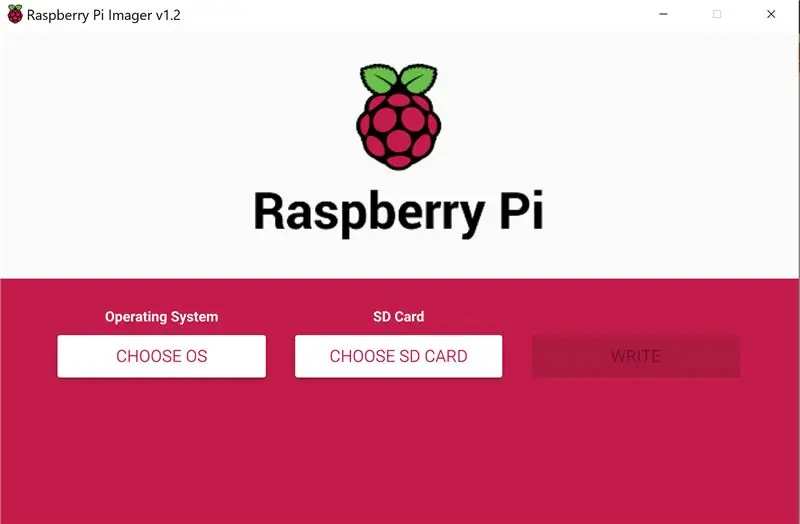

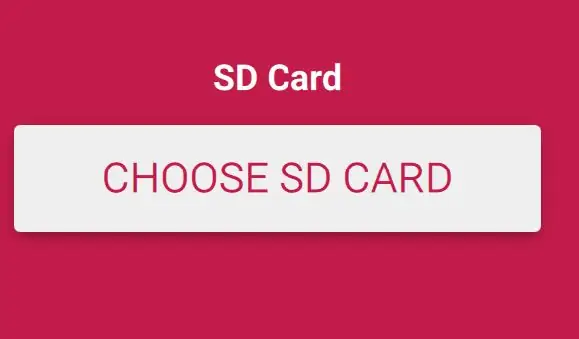
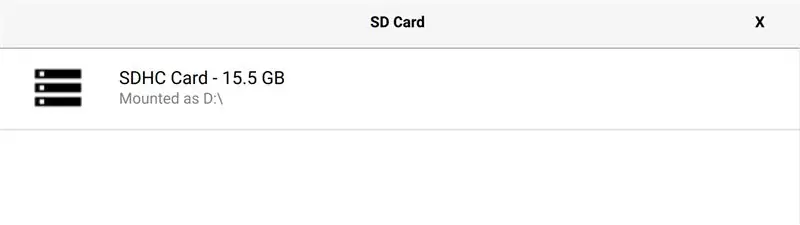
MicroSD kartasini noutbukga joylashtiring.
Bu erga o'ting va operatsion tizimingiz uchun "Raspberry Pi Imager" ni yuklab oling.
Yuklab olish tugagandan so'ng, faylni oching.
Uni sozlash bo'yicha ko'rsatmalarga amal qiling.
O'rnatish tugagach, tasvirni oching (agar Windows 10 da ishlayotgan bo'lsa, ochilgan oynada ha tugmasini bosing), tasvir oynasida "OS tanlash" tugmasini bosing. Keyingi menyuda "Raspbian" (Top) variantini bosing. "SD -kartani tanlash" tugmasini bosing. Kartangiz nomini bosing. "Yozish" ni bosing. Tasvir tugashini kuting.
3 -qadam: Ekranni yuklash Pi:
MicroSD kartasini Raspberry pi -ga joylashtiring.
USB portlariga sichqoncha, klaviatura va WIFI adapterlarini joylashtiring.
Pimdagi pinlarga ekranga pinlarni joylashtiring. (Rasm ekran bilan birga kelgan ko'rsatmalarda)
HDMI portlari ketma -ket joylashadi. HDMI adapterini ekranga ulang.
Raspberry pi -ni standart USB -dan micro -USB kabeliga va AC adapteridan foydalanib devorga ulang.
Pi ish stoliga yuklanishini kuting.
O'rnatish ko'rsatmalariga amal qiling. Wi -Fi tarmog'iga ulanish uchun ishonch hosil qiling.
O'rnatish ekrani yo'qolgandan so'ng, keyingi bosqichga o'ting.
4 -qadam: Ekran o'lchamini to'g'rilang:

Malinani (chap yuqori burchakda) bosish bilan pi -ni o'chiring, o'chirish -ni bosing va ochilgan menyuda o'chirish -ni bosing.
MicroSD kartasini pi -dan chiqarib oling va uni boshqa kompyuteringizga joylashtiring (siz tasvirlagan). SD -kartani fayllar menyusidan toping va config.txt nomli faylni topmaguningizcha pastga aylantiring
Faylning eng pastki qismiga o'ting va bu qatorlarni qo'shing
# --- elecrow-pitft-setup tomonidan qo'shilgan --- hdmi_force_hotplug = 1
max_usb_current = 1
hdmi_drive = 1
hdmi_group = 2
hdmi_mode = 1
hdmi_mode = 87
hdmi_cvt 800 480 60 6 0 0 0 dtoverlay = ads7846, cs = 1, penirq = 25, penirq_pull = 2, tezlik = 50000, keep_vref_on = 0, swapxy = 0, pmax = 255, xohms = 150, xmin = 200, xmax = 3900, ymin = 200, ymax = 3900
display_rotate = 0
# --- tugatish elecrow-pitft-setup ---
Saqlang va kartani yana pi -ga joylashtiring va qayta yuklang.
5 -qadam: Fayllarni ishga tushiring va ishga tushiring:
Sizning terminalingizda terminalni ochish uchun ctrl + alt + t tugmalarini bosing.
Terminal oynasida quyidagi buyruqlarni kiriting:
CD./ Ish stoli
(Kirish)
git klon
Ish stolida siz HClock papkasini ko'rishingiz kerak.
Jildni oching.
"digital-7.ttf" faylini bosing va ctrl + X tugmalar birikmasini bosing
"pi" deb nomlangan papkaga o'ting.
ko'rinishni bosing -> yashirin ko'rsatish
yangi papka yarating va uni.fonts deb nomlang
.fonts papkasini oching va ctrl + v tugmalarini bosing
Ish stoliga qayting va HClock papkasini oching.
soat turlarini oching (V2.1.0)
siz xohlagan soatni ikki marta bosing.
Ochilgan oynada ishga tushirish tugmasini bosing.
6 -qadam: Kutish rejimini to'xtating:
Ctrl + alt + t tugmalar birikmasini bosib terminalni yana oching.
"sudo nano /etc/lightdm/lightdm.conf" yozing
(Kirish)
yuqoriga bu 2 qatorni qo'shing.
# ekranni uxlamang
xserver -command = X -s 0 dpms
chiqish uchun ctrl + X tugmachalarini bosing, keyin kiriting va keyin yana kiriting.
terminalni yopish.
7 -qadam: Case yaratish:
Issiq yopishtiruvchi qurol va issiq elim oling.
Orqa qismni taglikning tagiga mahkamlang.
O'ng tomonni pastki va taglikning o'ng tomoniga mahkamlang.
Chap tomon uchun ham xuddi shunday qiling.
pi -dan barcha USB -narsalarni olib tashlang.
Ishning pastki qismining ochiq tomoniga pi kiriting
Ekranni ushlab turish uchun qo'shimcha qattiq taxtadan foydalaning.
Yuqori qismini tepaga qo'shing.
ustki qismga pleksiyani yopishtiring.
ekranni yoqing va soatni yuklang.
oynani orqa tomonga qo'ying.
ko'zgu burchagini o'zgaruvchan oynada ko'rsatilishi uchun o'zgartiring (ekranga qaraganingizda)
oynani yuqori qismiga yopishtiring.
qora qog'ozni toping va uni blokirovka qilish uchun ekranga qo'ying.
Siz tugatdingiz.
Tavsiya:
"Uizli" joylashuv soati 4 qo'l bilan: 11 qadam (rasmlar bilan)

"Uizli" 4 qo'l bilan joylashuv soati: Shunday qilib, bir muddat tepib kelayotgan Raspberry Pi bilan men undan eng yaxshi foydalanishimga imkon beradigan yaxshi loyihani topmoqchi edim. Men ppeters0502 tomonidan o'zingizning Uesli joylashuvingizni aniqlab beradigan ajoyib yo'riqnomani uchratdim va shunday deb o'yladim
Pensiya soati / hisoblash / Dn soati: 4 qadam (rasmlar bilan)

Pensiya soati / hisoblash / Dn soati: Menda tortmasida 8x8 o'lchamli LED nuqta matritsali displeylar bor edi va ular bilan nima qilish kerakligi haqida o'yladim. Boshqa ko'rsatmalardan ilhomlanib, men kelajakdagi sana/vaqtni sanash uchun orqaga/yuqoriga ko'rsatish ekranini yaratish g'oyasini oldim va agar belgilangan vaqt
ESP8266 hech qanday RTCsiz tarmoq soati - Nodemcu NTP soati RTC yo'q - INTERNET CLOCK LOYIHASI: 4 qadam

ESP8266 hech qanday RTCsiz tarmoq soati | Nodemcu NTP soati RTC yo'q | INTERNET CLOCK LOYIHASI: Loyihada RTCsiz soat loyihasi yaratiladi, wifi yordamida internetdan vaqt oladi va uni st7735 displeyida ko'rsatadi
Golografik plitalar - Photonics Challenger Hackathon PhabLabs: 6 qadam

Golografik plitalar - Photonics Challenger Hackathon PhabLabs: Shu yilning boshida Gollandiyadagi Delft ilmiy markazida PhabLabs Photonics Hackathon -da ishtirok etishimni so'rashdi. Bu erda ular juda yaxshi ish joyiga ega, ular juda ko'p mashinalarga ega, ular yordamida men odatdagidek narsalarni yaratdim
Gixie soati: Glow Tube -ning eng chiroyli soati: 4 qadam

Gixie soati: eng chiroyli nurli soat: Menga Niksi kolbasi juda yoqadi, lekin bu juda qimmat, men bunga qodir emasman. Shunday qilib, men yarim yil davomida bu Gixie soatini yaratdim. Gixie soatiga ws2812 akril nuri yordamida erishish mumkin, men RGB naychasini yupqaroq qilish uchun qo'limdan kelganini qilaman
